
- •Inhalt
- •1. Einleitung
- •1.1 Allgemeine Merkmale
- •1.2 Systemkonfiguration
- •1.3 Einsetzbare Steuerungen
- •2.1 Systemvoraussetzungen
- •3. Wie Sie die Hilfe gezielt verwenden
- •3.3 Menüpunkt „Hilfe“
- •3.3.2 Index-Register
- •3.3.3 Suchen-Register
- •3.3.5 Inhaltsverzeichnis im Fenster „Visual Logic Support“
- •4. Was Sie vor dem Programmieren wissen sollten
- •4.1 Was Sie auf dem Bildschirm sehen
- •4.4 Was im Programmiermodus möglich ist
- •4.6 Wozu Sie den Monitorbetrieb nutzen können
- •5. Welche Befehle die Menüleiste bietet
- •5.1 Befehle im Menü „Datei“
- •5.2 Befehle im Menü „Editieren“
- •5.3 Befehle im Menü „Anzeigen“
- •5.4 Befehle im Menü „Einfügen“
- •5.5 Befehle im Menü „Extra“
- •5.6 Befehle im Menü „Suchen“
- •5.7 Befehle im Menü „CPU“
- •5.9 Optionen
- •5.10 Fenster
- •5.11 Hilfe
- •6.1 Erstellen Sie eine neue Datei
- •6.2 Komponenten (Icons) zur Programmierung
- •6.2.1 Funktionsblockdiagramm (FBD)
- •6.2.2 Eingänge
- •6.2.3 Ausgänge
- •6.2.4 Funktionstasten
- •6.2.5 System-Bits
- •6.2.6 Steuer-Bits
- •6.2.7 Logikfunktionsblöcke
- •6.2.8 Funktionsblöcke
- •6.2.9 Benutzerdefinierte Funktionsblöcke
- •6.3.1 So ordnen Sie Icons an
- •6.3.2 Wie Sie Icons verschieben können
- •6.3.3 Wie Sie Icons löschen können
- •6.4 Wie Sie Icons untereinander verbinden (Verdrahtung)
- •6.4.2 Strompfad zum Verbinden von Icons
- •6.6.1 Wählen Sie einen Ausgang (Schritt 1)
- •6.6.2 Wählen Sie Funktionsblöcke aus den Auswahllisten aus (Schritt 2, 3)
- •6.6.3 Wählen Sie eine Konfiguration der Funktionsblöcke (Schritt 4)
- •6.6.4 Einfügen einer Logikfunktion (Step 5)
- •6.6.6 Parametereinstellung (Schritt 7)
- •6.6.7 Funktionsprüfung (Schritt 8)
- •6.7 Display-Manager
- •6.8 Wie Sie benutzerdefinierte Funktionsblöcke erstellen
- •6.8.1 Wie Sie einen benutzerdefinierten Funktionsblock exportieren können
- •6.8.2 Wie Sie einen benutzerdefinierten Funktionsblock importieren können
- •6.9.1 Anpassung der Farbe
- •6.9.2 Benutzerdefinierte Icons
- •7.2.1 Anpassung der Farbe
- •7.2.2 Benutzerdefinierte Icons
- •7.3 Erstellen Sie Grafiken über die Grafikwerkzeugleiste
- •7.3.1 Bewegen Sie Grafiken und verändern Sie deren Größe
- •7.3.2 Verändern Sie Linienfarben und Füllfarben
- •7.3.3 Verändern Sie die Linienstärke
- •7.4 Display-Anzeige
- •8. Nutzen Sie den Simulationsbetrieb
- •8.1.1 Ein-/Ausgangs-Icons
- •8.1.2 Strompfade
- •8.1.3 Funktionsblock
- •8.2 Wie Sie den Simulationsbetrieb starten
- •8.4 Wie Sie die Parameter der Funktionsblöcke ändern
- •8.5 Wie Sie den Simulationsbetrieb beenden
- •9.1 Übertragung des Programms zur Steuerung
- •9.2 Übertragung des Programms zum PC
- •10. Monitoring
- •10.1.1 Ein-/Ausgangs-Icons
- •10.1.2 Strompfade
- •10.1.3 Funktionsblock
- •10.2 Wie Sie das Monitoring starten
- •10.4 Wie Sie die Parameter der Funktionsblöcke ändern
- •10.5 Wie Sie den Überwachungsbetrieb (Monitoring) beenden
- •11.2 Systemkonfiguration
- •11.3 Kabelbelegung
- •11.4 Vorkonfigurierte Modems
- •11.5.1 Modem-Einstellungen
- •11.5.2 Initialisierung des Modems über die Software
- •11.6 Überprüfung der Verbindung von PC und Modem (Konfigurationstest)
- •11.7 Modemverbindung über Telefon
- •11.8 So können Sie Daten übertragen
- •11.9 Telefonverbindung trennen
- •13.2.2 Aktiv/Passiv-Zustand
- •Index

ALPHA- & ALPHA XL-Steuerung |
Einleitung 1 |
1.3Einsetzbare Steuerungen
Tabelle 1.2: Einsetzbare Steuerungen
Modul |
AL-PCS/WIN-EU Version |
AL-6MR-A
AL-10M*-* Ab Version V1.00
AL-20M*-*
AL2-14M*-*
Ab Version V2.00
AL2-24M*-*
1.4Liste der Software-Versionen
Tabelle 1.3: AL-PCS/WIN-EU-Versionen
|
|
|
|
|
Version |
Beschreibung |
|
|
V1.00 |
Unterstützt α -Steuerungen und die Betriebssysteme Microsoft Windows 95/98 |
|
|
und Windows NT Workstation 4.0 |
|
|
|
|
|
|
|
|
|
|
|
V1.30 |
Unterstützt AL-ASI-BD AS-Schnittstellenmodule |
|
|
|
|
|
|
V1.41 |
Kompatibel mit Microsoft Windows Me and Windows 2000. |
|
|
|
|
|
|
V2.00 |
Unterstützt ALPHA XL-Steuerungen |
|
|
|
|
|
|
|
• Kompatibel mit Microsoft Windows XP |
|
|
V2.10 |
• Bis zu COM10 können die COM Ports eingestellt werden. |
|
|
|
• Import/Export-Funktion für die Programmierung mit Funktionsblöcken |
|
|
|
|
|
|
|
Unterstützt ALPHA XL-Steuerungen |
|
|
|
• Funkuhr DCF 77 (Hersteller: Theben AG) |
|
|
V2.30 |
• AL2-2DA Analog-Ausgangsmodul |
|
|
• AL2-2PT-ADP Adaptermodul für PT100-Elemente |
|
|
|
|
|
|
|
|
• AL2-2TC-ADP Adaptermodul für Thermoelemete |
|
|
|
• Neue Funktionsblöcke (Analogausgang [AO], PID-Regelung [PID]) |
|
|
|
|
|
|
|
|
|
1-3

Einleitung 1 |
ALPHA- & ALPHA XL-Steuerung |
1-4
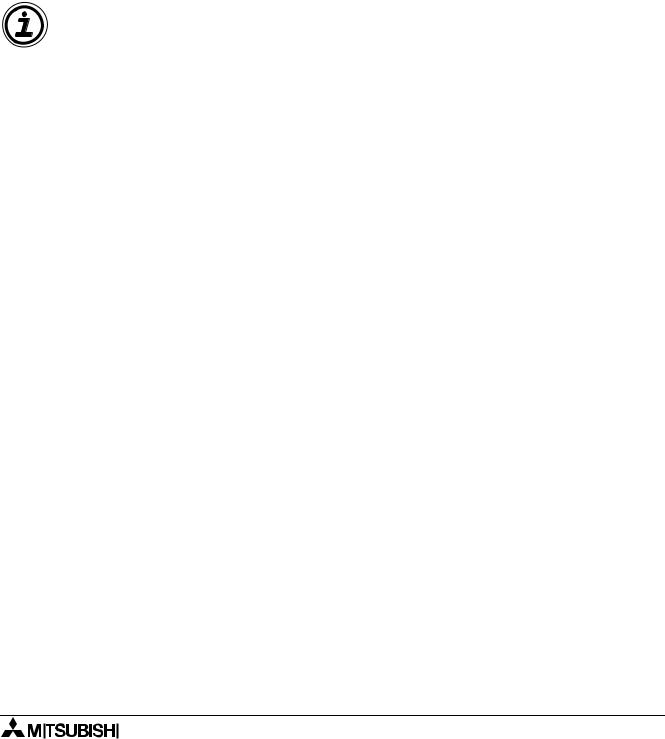
ALPHA- & ALPHA XL-Steuerung |
Installation und Start des AL-PCS/WIN-EU 2 |
2.Installation und Start des AL-PCS/WIN-EU
Dieses Kapitel beschreibt die Installation der AL-PCS/WIN-EU-Programmier-Software sowie den Anschluss der ALPHA-Steuerung an Ihren PC. Zusätzlich bekommen Sie einen Überblick über die Systemvoraussetzungen und das für den Anschluss erforderliche Zubehör.
2.1Systemvoraussetzungen
Die AL-PCS/WIN-EU-Software wurde für Computer mit den folgenden Systemanforderungen entwickelt:
Tabelle 2.1: Mindestanforderungen an Ihren PC
|
|
|
|
|
PC-Komponenten |
Beschreibung |
|
|
Betriebssystem |
Microsoft Windows 95/98, Windows Me, Windows NT Workstation 4.0, |
|
|
Windows 2000 und Windows XP. |
|
|
|
|
|
|
|
|
|
|
|
CPU |
Pentium 133 MHz |
|
|
|
|
|
|
Festplatte |
10 MB freier Speicher |
|
|
|
|
|
|
Arbeitsspeicher |
32 MB |
|
|
|
|
|
|
CD-ROM-Laufwerk |
4-fache Geschwindigkeit |
|
|
|
|
|
|
Maus |
Oder ähnliche Eingabegeräte erforderlich |
|
|
|
|
|
|
Grafikkarte |
SVGA (800 x 600) 256 Farben |
|
|
|
|
|
|
Serielle Schnittstelle |
1 |
|
|
Die serielle Schnittstelle RS232C muss als COM-Schnittstelle konfiguriert |
|
|
|
RS232C |
|
|
|
sein (COM1 bis COM10). |
|
|
|
|
|
|
|
|
|
|
|
|
|
|
Prüfen Sie vor der Installation, ob Ihr PC die Mindestanforderungen erfüllt.
2-1
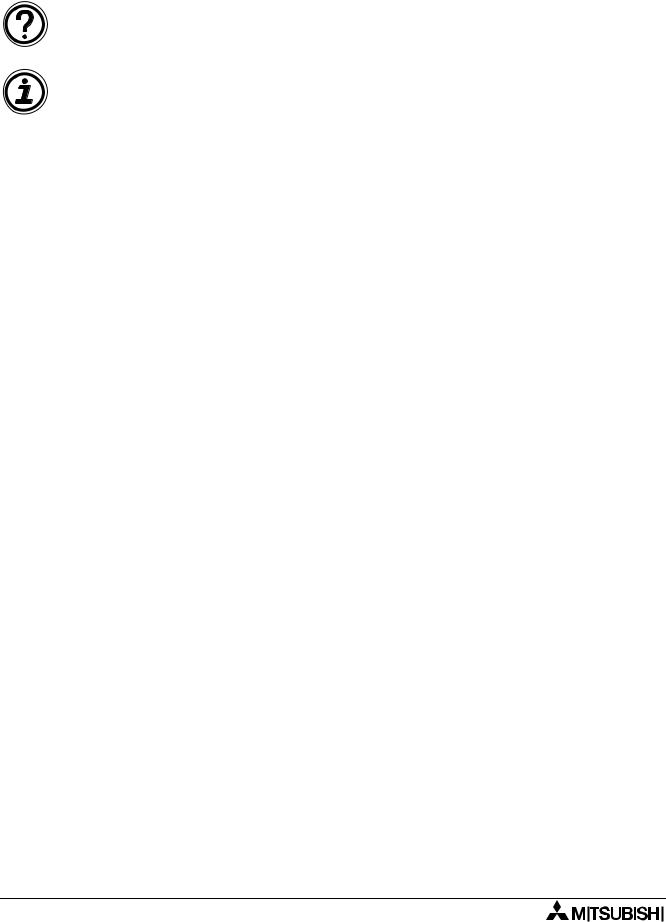
Installation und Start des AL-PCS/WIN-EU 2 |
ALPHA- & ALPHA XL-Steuerung |
2.2Installation der AL-PCS/WIN-EU
Die Software AL-PCS/WIN-EU muss auf der Festplatte installiert werden. Sie kann nicht über eine CD-ROM gestartet werden.
HINWEIS
Haben Sie bereits eine frühere Version der AL-PCS/WIN-EU auf Ihrem PC installiert, muss diese deinstalliert werden, bevor Sie die aktuelle Version des AL-PCS/WIN-EU installieren. Führen Sie keine Deinstallation durch, kann die Funktionalität der Software nicht gewährleistet werden.
Vorgehensweise bei der Installation
1)Starten Sie Windows neu und öffnen Sie keine andere Anwendung.
2)Legen Sie die CD der Software AL-PCS/WIN-EU in das CD-ROM-Laufwerk ein.
3)Öffnen Sie die Datei „Setup.exe“.
4)Klicken Sie innerhalb des Setup-Dialogfensters auf Next.
5)Wählen Sie das Kontrollkästchen „German“ und bestätigen Sie die Sprachauswahl mit Next.
6)Übernehmen Sie das vorgeschlagene Installationsverzeichnis, indem Sie auf Next klicken. Möchten Sie das Installationsverzeichnis ändern, klicken Sie auf Browse, um ein anderes Verzeichnis auszuwählen.
7)Klicken Sie auf Next.
8)Den Programmordner Mitsubishi Alpha Controller-G können Sie bei Bedarf im Eingabefeld „Program Folders“ ändern.
9)Um mit der Installation zu beginnen, klicken Sie auf Next. Nach Abschluss des Setups wird eine Meldung ausgegeben, die die erfolgreiche Installation der Software AL-PCS/WIN-EU bestätigt. Bestätigen Sie den Hinweis über OK.
10)Wählen Sie das Kontrollkästchen „Yes, I want to restart my computer now“. Klicken Sie auf Finish, wird die Installation durch einen automatischen Neustart Ihres Computers beendet.
2.3Deinstallation der AL-PCS/WIN-EU
Sie können alle Programmdateien der AL-PCS/WIN-EU-Software deinstallieren.
Vorgehensweise bei der Deinstallation
1)Wählen Sie über Start:\Einstellungen das Dialogfenster Software aus.
2)Wählen Sie den Eintrag Mitsubishi SW0D5-ALVLS-G aus und klicken Sie auf Hinzufügen/ Entfernen.
3)Bestätigen Sie den Hinweis über Yes. Die Programmdateien werden von Ihrer Festplatte gelöscht und damit das komplette Programm deinstalliert.
2-2

ALPHA- & ALPHA XL-Steuerung |
Installation und Start des AL-PCS/WIN-EU 2 |
2.4Starten der AL-PCS/WIN-EU
Vorgehensweise beim Aufrufen des Programms
•Wählen Sie Start:\Programme:\Mitsubishi Alpha Controller und klicken Sie das Programm Alpha Programming an.
•Sie können das Programm auch über ein Programm-Icon auf dem Desktop oder in der Startleiste aufrufen.
2-3

Installation und Start des AL-PCS/WIN-EU 2 |
ALPHA- & ALPHA XL-Steuerung |
2-4
